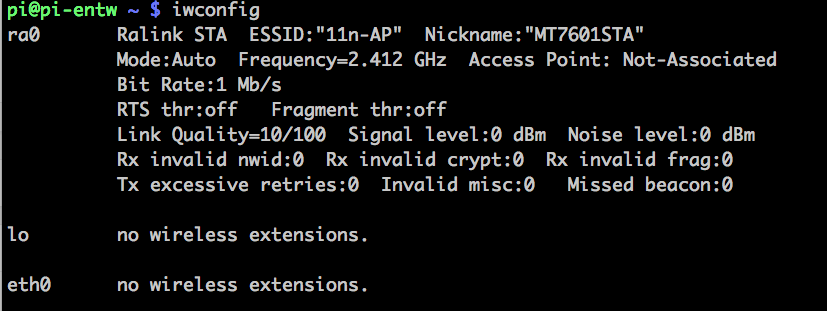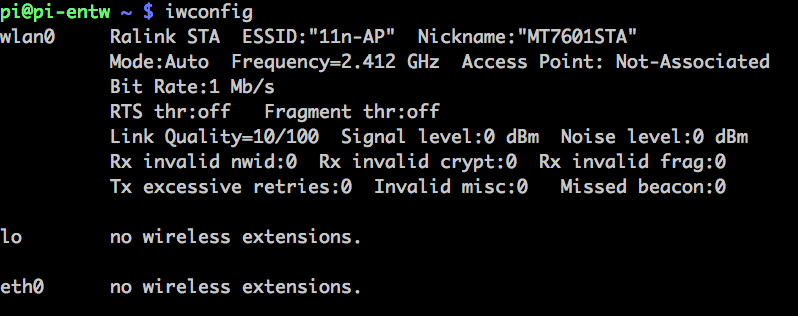Habe nun mal eine Anleitung für den günstigen (1,86 Euro inkl. Versand!) USB Wifi Adapter erstellt.
 Das sind die Angaben vom Hersteller:
Das sind die Angaben vom Hersteller:
Newest Mini 802.11N 150Mbps Wireless USB Adapter
150Mbps Mini Wireless-N USB Adapter connects a laptop or desktop computer to a Wireless-N network at up to 6x the speed and 3x the coverage of a Wireless-G connection. Enjoy proven Wireless-N speed and reliability in an ultra compact design that is slightly larger than a US penny. Setup is a breeze with one-touch Wi-Fi Protected Setup (WPS) technology. Advanced wireless encryption protects your valuable data. Wi-Fi Multimedia (WMM) Quality of Service (QoS) prioritizes important video, audio and gaming traffic. Seamlessly stream video, download files, play games and talk online with the 150Mbps Mini Wireless-N USB Adapter.
Features & Specs
Chipset RT8188
Complies with IEEE 801.11n IEEE 802.11g, IEEE 802.11b standards
20MHz/40MHz bandwidth
Reverse Direction Data Flow and Frame Aggregation
WEP 64/128, WPA, WPA2 Support
Multiple BSSID Support
Provides USB 2.0 Hi-Speed interface
Cisco CCX V1.0 V2.0 V3.0 Compliance
Low Power with Advanced Power Management
Drivers for XP, Vista, Win7, Linus, & Mac
Works With Windows 7,Windows XP, Windows Vista , Mac OSX 10.6 ~ 10.8 And Linux 2.6.18~2.6.38
Internal Antenna
Transmission Distance: Indoor: Up to 100m, Outdoor up to 300m (depending on surrounding environment)
Interface: USB2.0
Frequency Range:2.4GHz-2.4835GHz
Data Security: WPA; 64/128-bit WEP; TKIP/AES
So sieht er im Detail aus:

Es gibt aber auch einen Treiber für den Raspberry Pi mit der aktuellen wheezy 3.12.35+.
Wie wird der Treiber für den WLAN Stick von Ralink installiert?
Zuerst mit lsusb schauen ob er schon erkannt wird, Ausgabe:
Bus 001 Device 004: ID 148f:760b Ralink Technology, Corp.
Treiber holen und installieren dann Reboot:
|
1 2 3 4 5 6 7 8 9 10 11 12 13 14 15 16 |
# Treiber laden wget https://dl.dropboxusercontent.com/u/67643651/mt7601_3.12.35_730.tar.gz # Treiber entpacken nach # lib/modules/3.12.35+/kernel/drivers/net/wireless/mt7601Usta.ko # und # etc/Wireless/RT2870STA/RT2870STA.dat # mit sudo tar xf mt7601_3.12.35_730.tar.gz -C / # Modulabhängigkeiten neu landen sudo depmod 3.12.35+ # Optional checken ob das Modul erfolgreich eingetragen wurde cat /lib/modules/3.12.35+/modules.dep | grep mt7601Usta # Ergebnis: kernel/drivers/net/wireless/mt7601Usta.ko # # Reboot sudo reboot |
Schauen ob alles OK:
sudo lsmod | grep mt7601Usta
mt7601Usta 601487 1
Dann iwconfig und super, der Ralink Stick ist da:
Dann noch das WLAN umbennenen von ra0 auf wlan0 und zwar die Datei
|
1 |
sudo nano /etc/udev/rules.d/70-persistent-net.rules |
anlegen und ergänzen von:
|
1 |
ACTION=="add", SUBSYSTEM=="net", ATTR{type}=="1", KERNEL=="ra*", NAME="wlan0" |
Nach einem sudo reboot ist es erfolgreich umbenannt nach wlan0:
Nun noch die Datei /etc/network/interfaces um folgende Angaben erweitern um mit einer festen IP-Adresse zugreifen zu können:
|
1 2 3 4 5 6 7 8 9 10 11 12 13 14 15 16 |
auto lo iface lo inet loopback iface eth0 inet dhcp auto wlan0 allow-hotplug wlan0 iface wlan0 inet static # TODO eigene Adresse wählen z.B.: address 7.7.7.50 netmask 255.255.255.0 # TODO eigenes Gateway wählen z.B.: gateway 7.7.7.1 wpa-ap-scan 1 wpa-scan-ssid 1 wpa-ssid "TODO-NETZWERK" wpa-psk "TODO-PASSWORT" |
Nach einem sudo reboot kann man sich mit dem Raspberry Pi ohne Kabel verbinden.